环境说明
本项目运行环境参考如下,推荐使用该配置安装系统,以达最佳使用效果。
操作系统:Linux Ubuntu 20.04 LTS
Python版本:3.12.4
Node.js版本:20.10.0
MYSQL版本:>=8.0(硬性要求)
系统 glibc 版本:>=2.28(硬性要求)
系统glibc版本速查(Ubuntu 20.04 LTS一般为2.31 / Centos 8、Debian 10 Buster一般为2.28)
通过宝塔面板安装
我们采用宝塔面板用于安装环境,确保用户能快速完成系统部署,如果你具有一定服务器运维基础,也可以查看通过直接部署、Docker部署的教程。
1 安装宝塔面板
可参考宝塔面板官方教程,操作较简单,此处不做赘述。
宝塔官方地址:https://www.bt.cn/new/index.html
2 安装Python环境
进入宝塔面板,切换到【网站】-【Python项目】的选项卡
然后点击安装Python版本,出现以下界面,然后我们选择3.12.4进行安装,如果没有找到版本,可以点击更新版本列表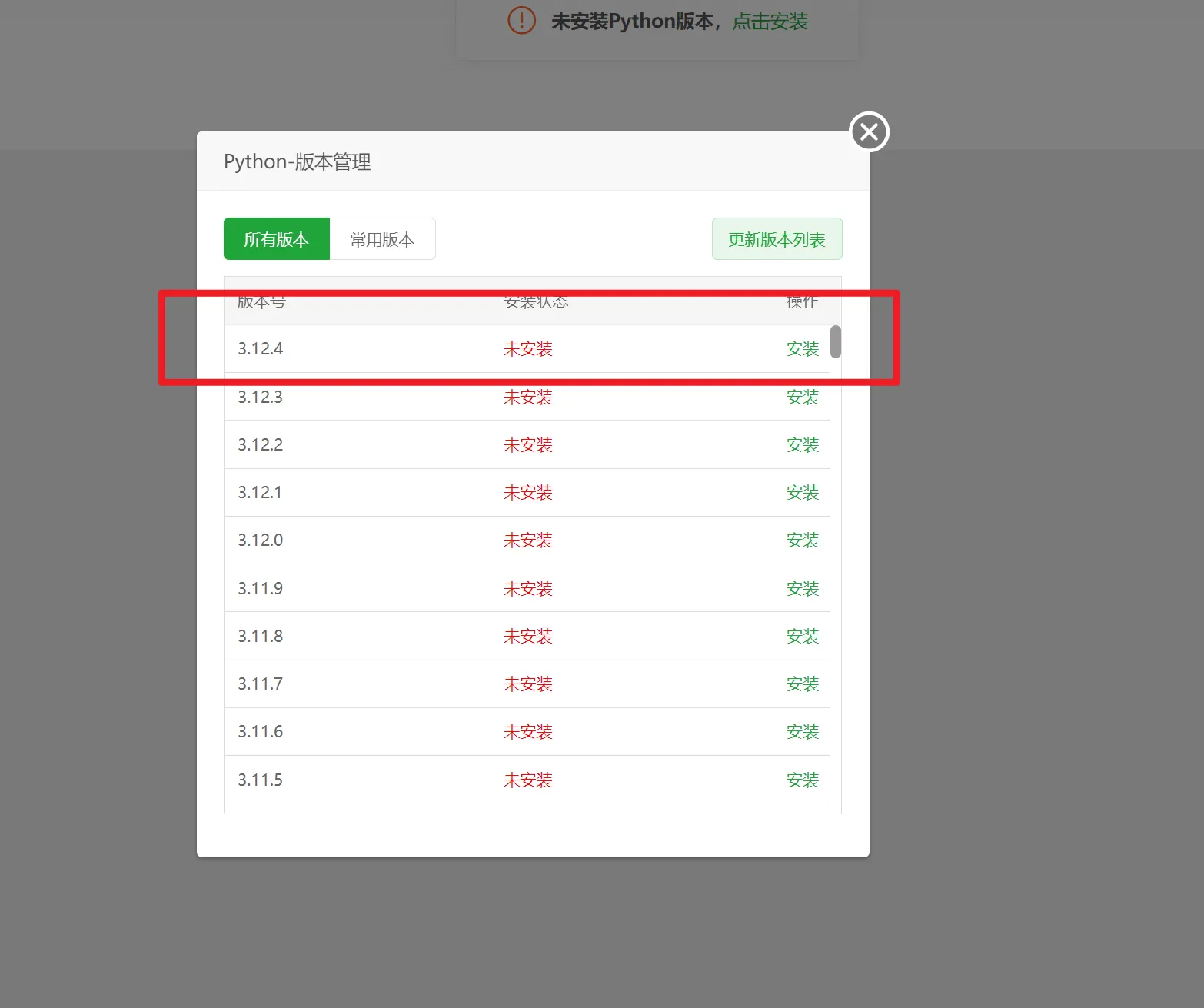
出现安装信息,等待安装完毕,时间较久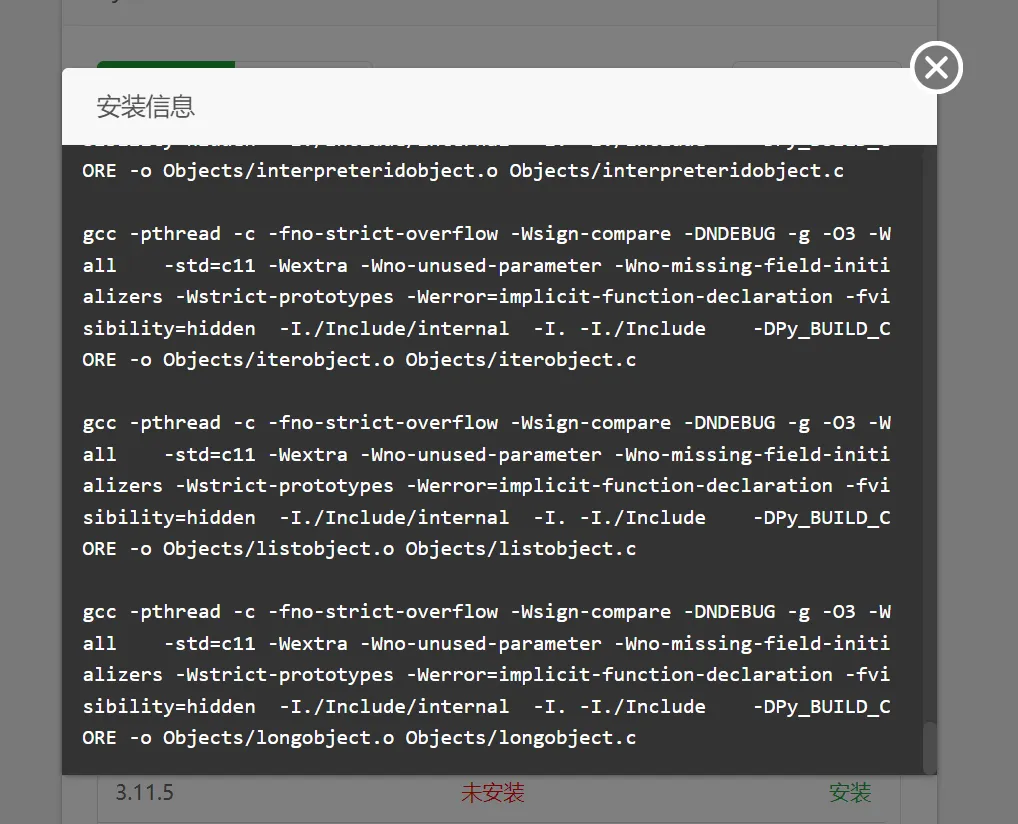
安装完成后我们可以通过版本管理器检查是否成功安装。
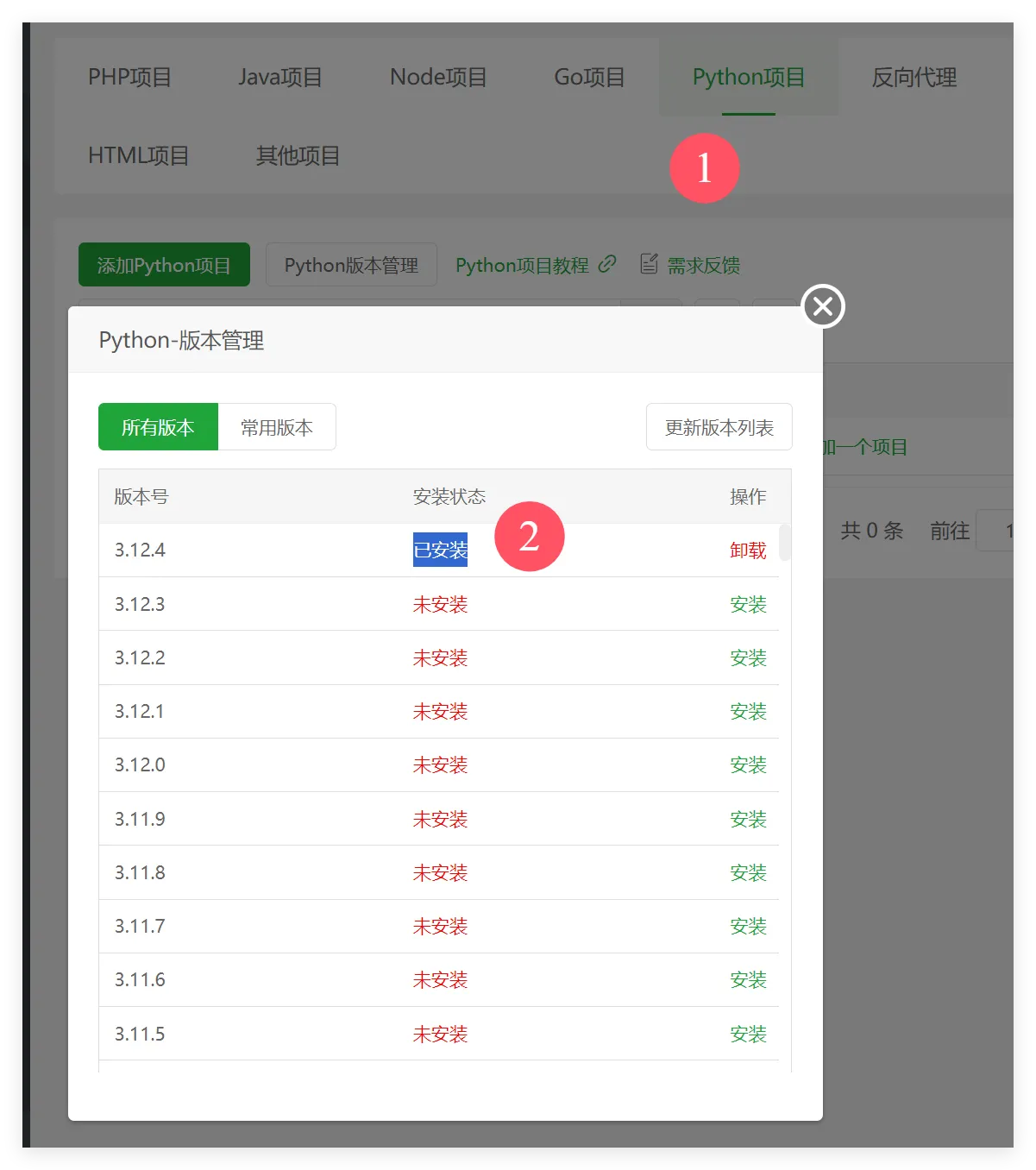
3 安装Node.js环境
同理,我们切到【网站】-【Node项目】的选项卡,使用相同的办法选择20.10.0的node.js版本进行安装。
如果没有找到对应的版本可以【更新版本列表】。
安装完成后我们可以通过版本管理器检查是否成功安装。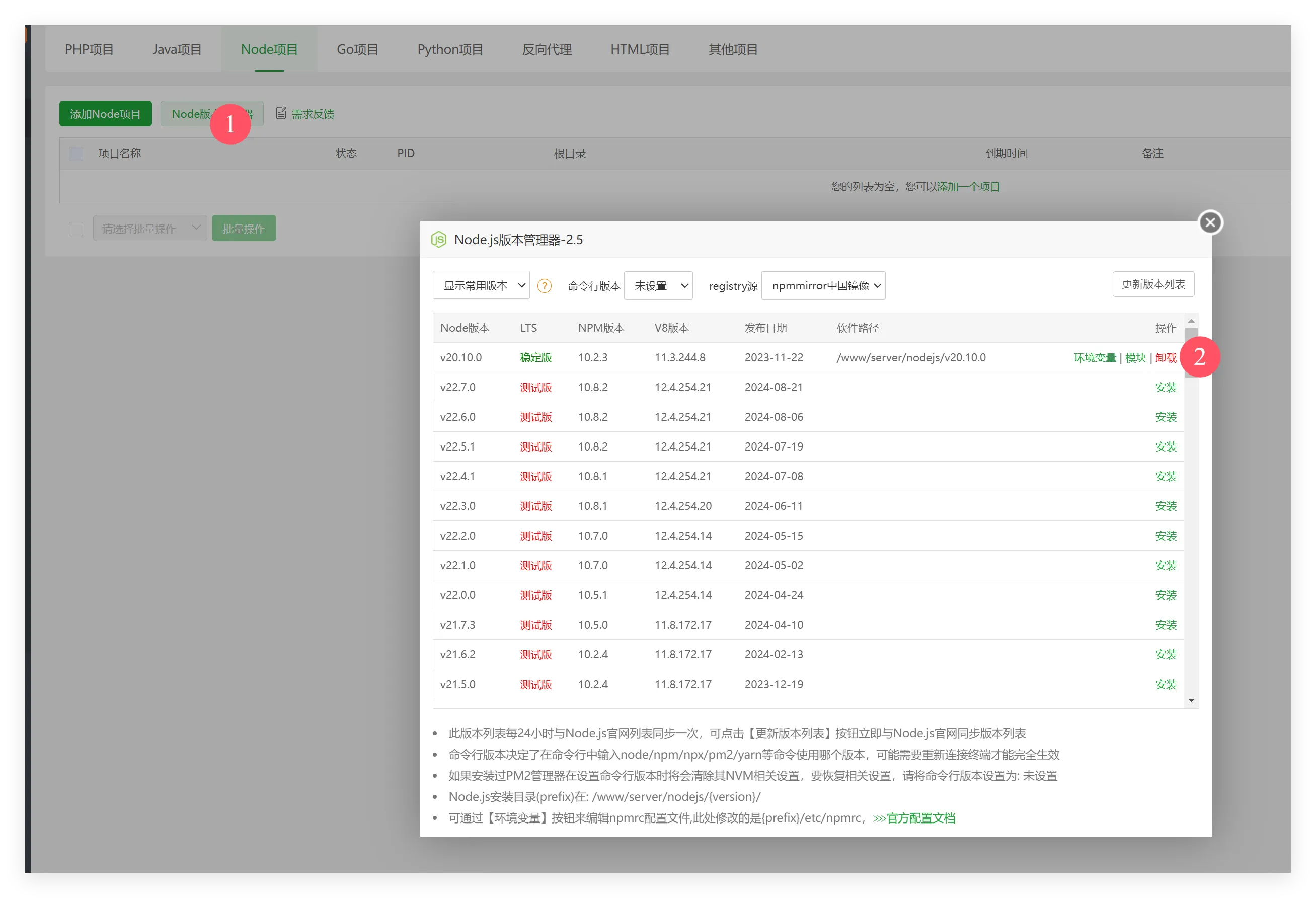
4 下载安装包
下载后将文件上传到服务器的任意文件夹进行解压
推荐解压到:/www/wwwroot/ctouy_uno
并在里面创建一个文件夹,名称为:data,用于存储用户上传的文件,也可以根据服务器情况放置到其他目录
上传解压后目录结构如下: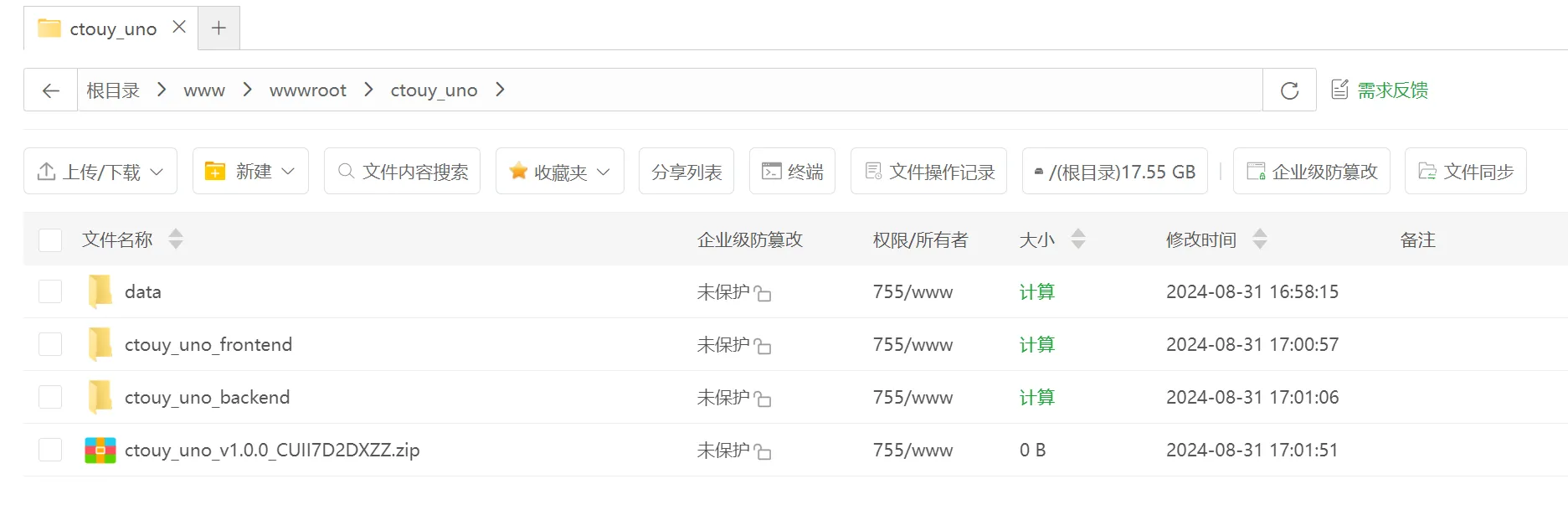
5 部署项目后端
回到【网站】-【Python项目】,添加我们的后端项目
各选项参考如下:
项目路径:/www/wwwroot/ctouy_uno/ctouy_uno_backend
项目名称:取一个你喜欢的名字
运行文件:选择项目路径下的gunicorn_config.py
项目端口:8000
Python版本:3.12.4
框架:django
运行方式:gunicorn
网络协议:wsgi
安装依赖包:选择项目路径下的requirements.txt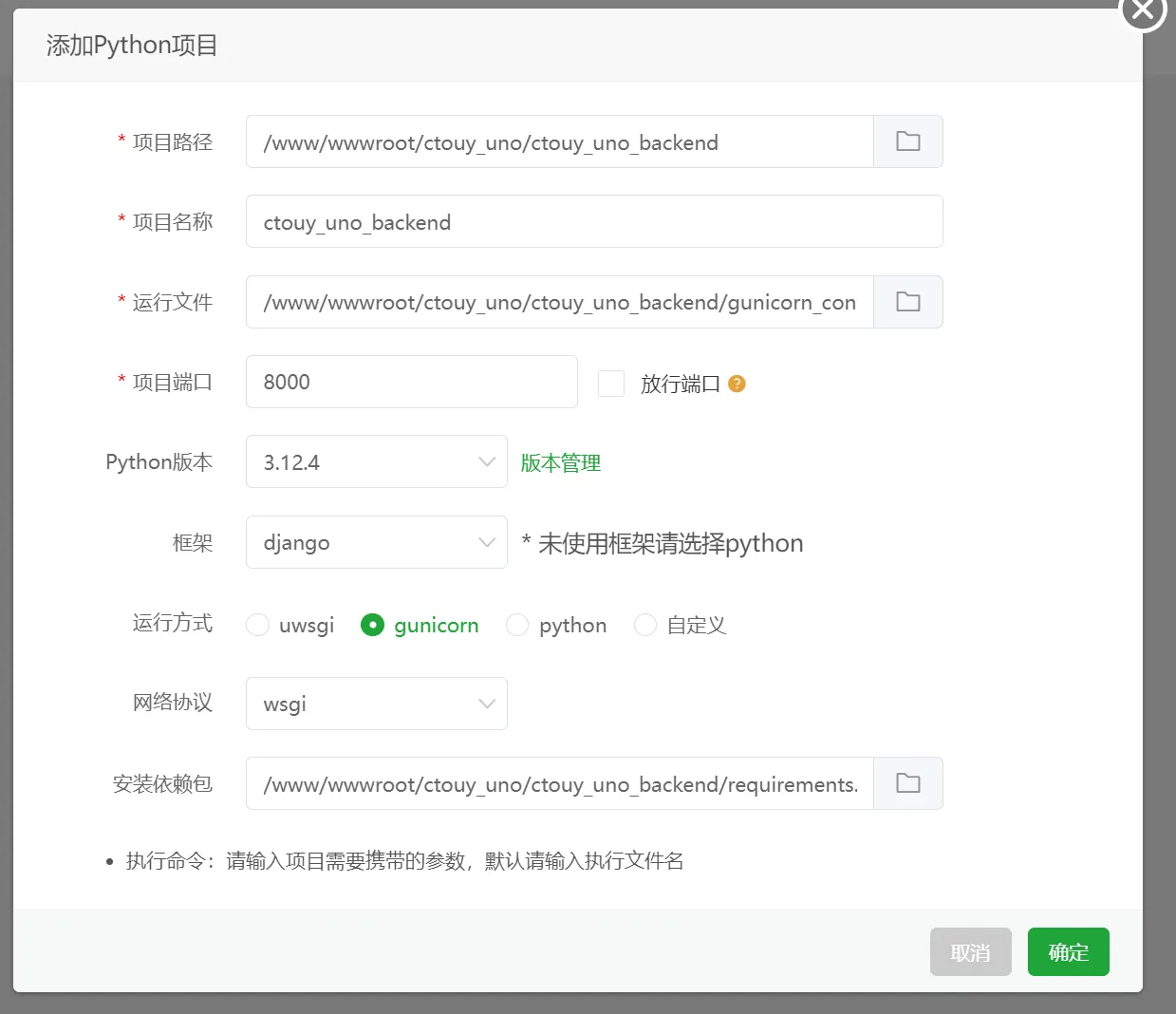
按下确定后,项目依赖包开始安装,随后我们可以点击项目的设置查看项目环境安装进度,等待安装完成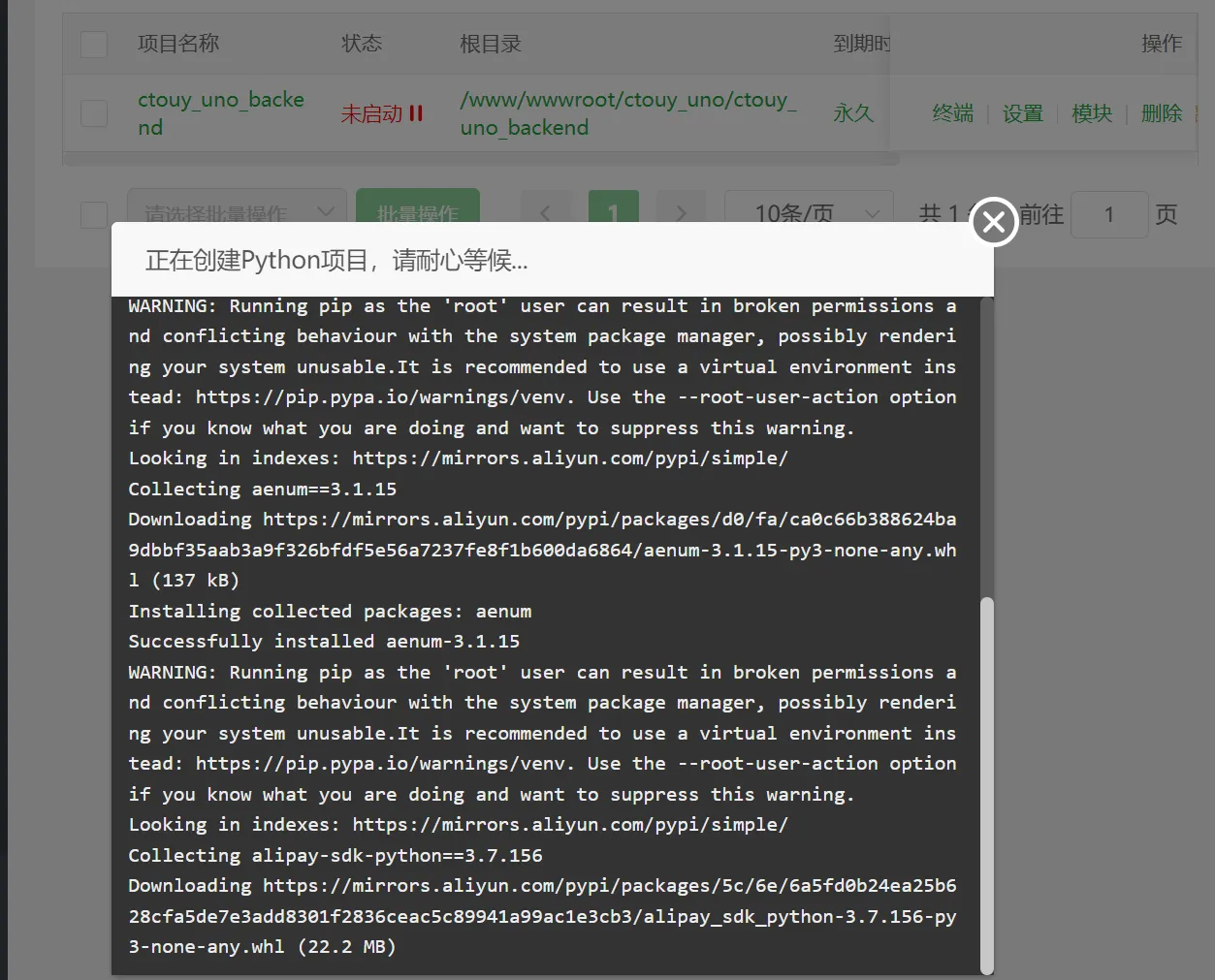
依赖安装完成后,我们重新点开设置,将进程数量和现成数量都设为1,然后重启项目。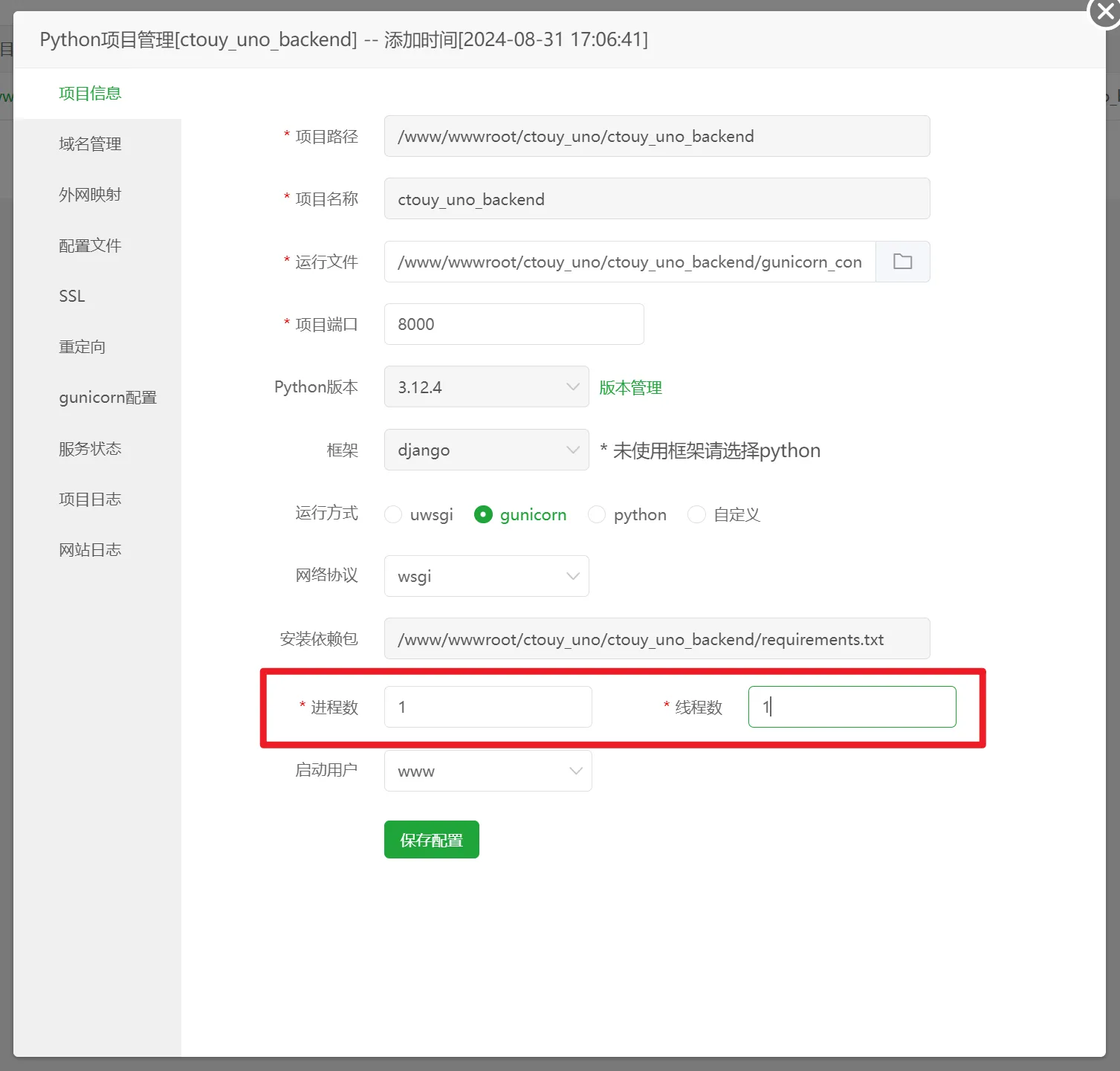
6 部署项目前端
回到【网站】-【Node项目】,添加我们的前端项目
各选项参考如下:
项目目录:/www/wwwroot/ctouy_uno/ctouy_uno_frontend/server
项目名称:取一个你喜欢的名字
启用选项:自定义启动命令 - 然后选择文件/www/wwwroot/ctouy_uno/ctouy_uno_frontend/server/index.mjs
项目端口:8001
node版本:v20.10.0
绑定域名:输入你要绑定的域名
等待项目安装依赖环境完成后,我们点开设置配置伪静态进行,直接粘贴保存即可。
# 请将伪静态规则或自定义NGINX配置填写到此处
location /api {
proxy_pass http://127.0.0.1:8000;
proxy_set_header Host $host:$server_port;
proxy_set_header X-Real-IP $remote_addr;
proxy_set_header X-Forwarded-For $proxy_add_x_forwarded_for;
proxy_set_header REMOTE-HOST $remote_addr;
add_header X-Cache $upstream_cache_status;
proxy_connect_timeout 30s;
proxy_read_timeout 86400s;
proxy_send_timeout 30s;
proxy_http_version 1.1;
proxy_set_header Upgrade $http_upgrade;
proxy_set_header Connection "upgrade";
}最后重启该前端项目即可生效
7 系统初始化
进入系统初始化页面,即你设置的前端绑定域名
我们设置了ctouy.com,那么对应的地址是ctouy.com/install
7.1用户文件存储目录
一般我们可以使用默认目录,但为了以后数据方便迁移,我们填写之前创建的数据目录(/www/wwwroot/ctouy_uno/data)。
7.2 填写你的数据库信息
可在【数据库】-【添加数据库】创建一个新的数据库用于存储数据,
注意,要使用mysql >=8.0的版本进行安装。
如果是自行创建的数据库,主机一般为:localhost或127.0.0.1,端口为3306。
其他情况请按照实际填写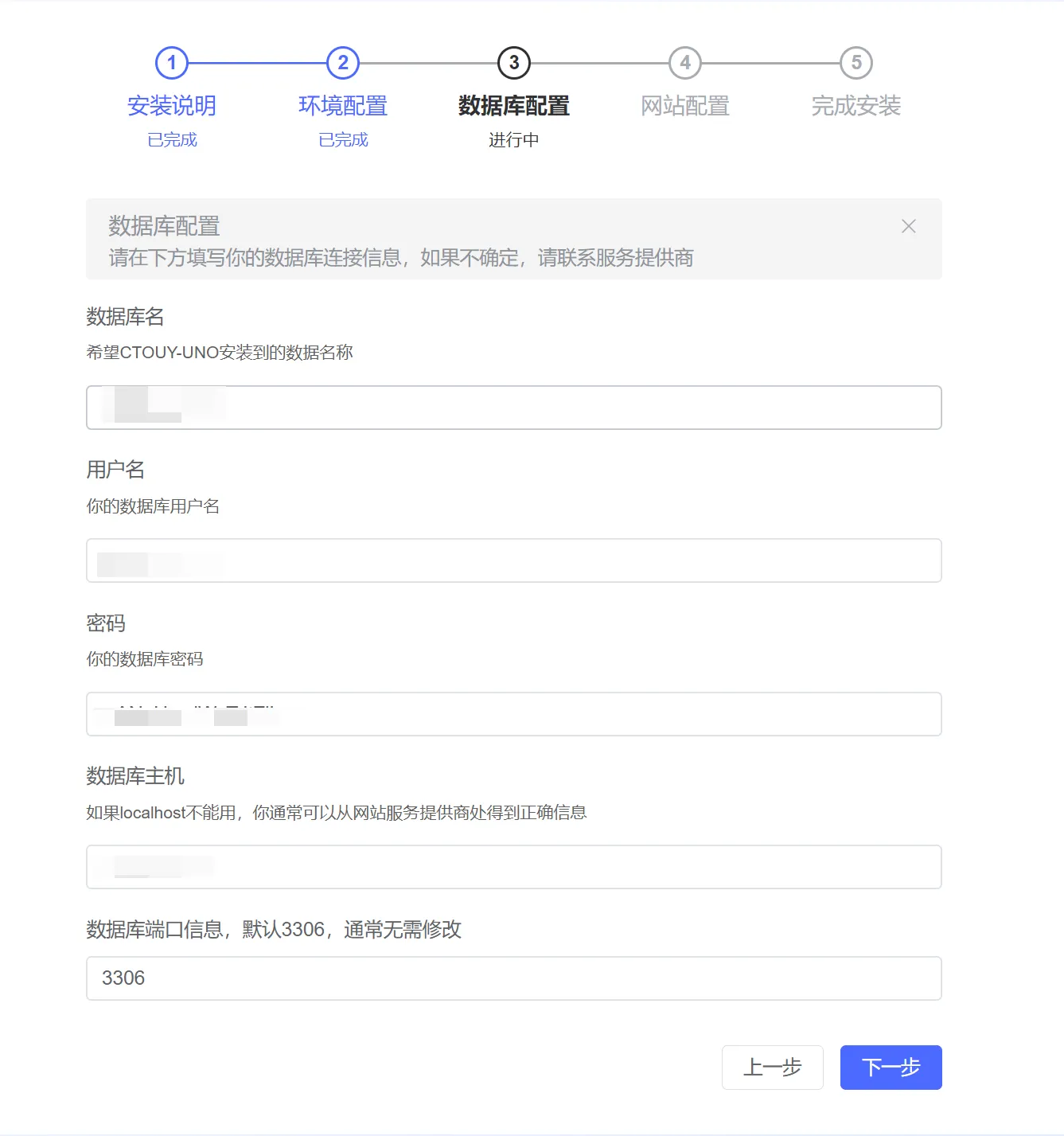
7.3 填写你的基本信息
网站域名:一般无需修改,程序自动获取
网站标题:你的网站标题
管理员账号:默认的管理员账号、密码
7.4 等待安装
最后一步开始后进行安装,该步骤一般1分钟内完成。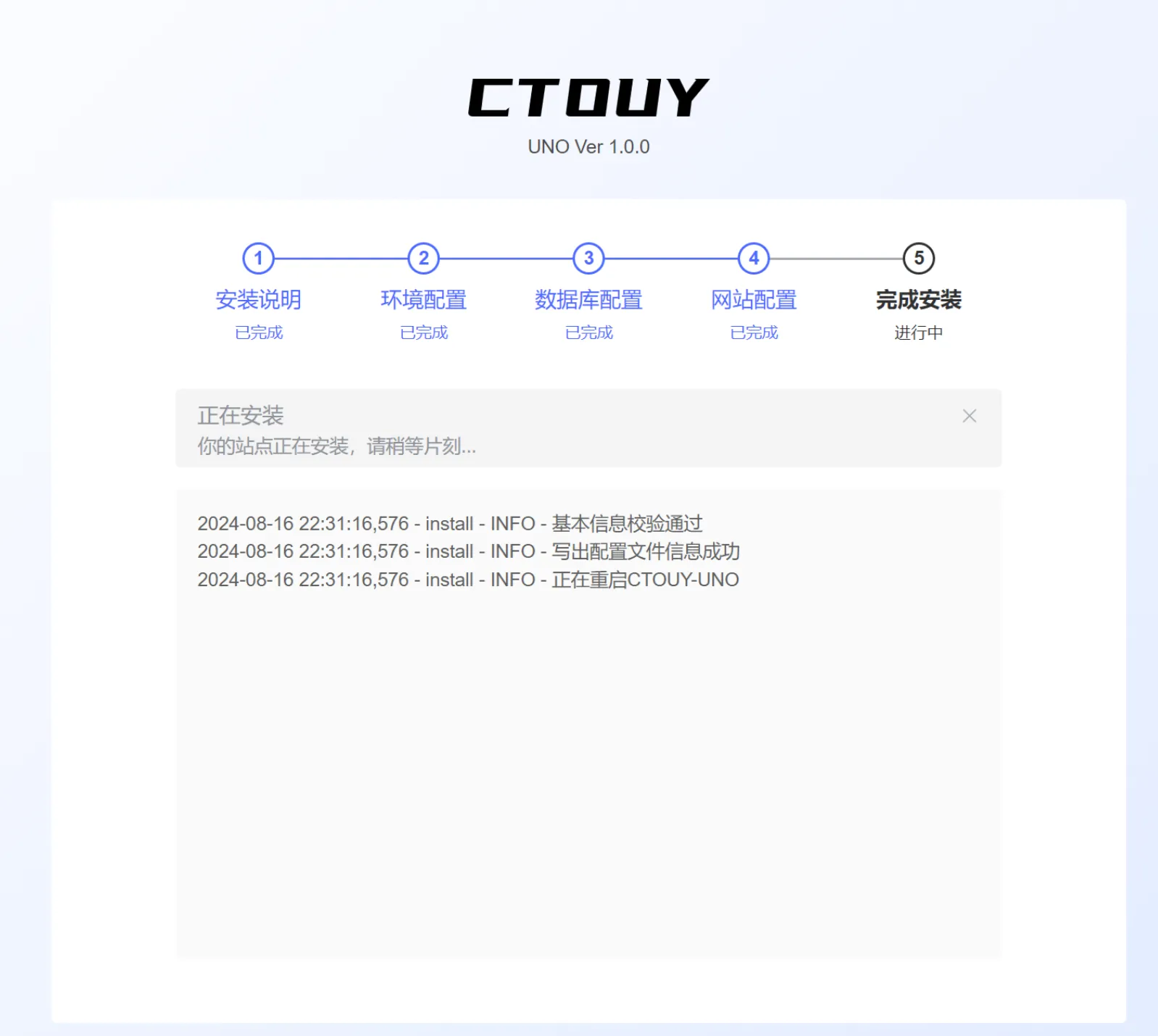
如果大于1分钟依然卡在正在重启CTOUY UNO,你可以到python项目,手动重启后端,然后刷新安装页面即可解决。
7.5 安装完毕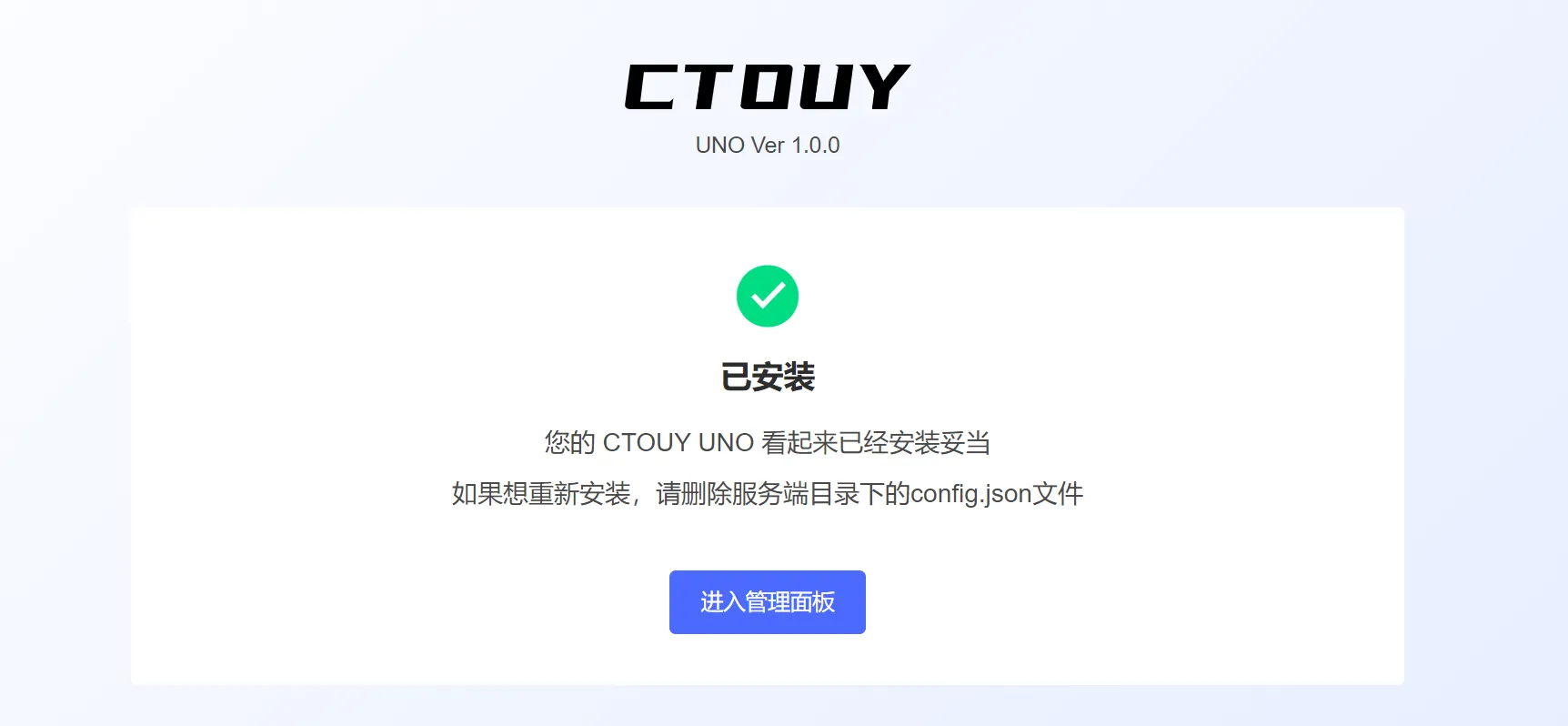
出现该提示后系统已完成安装,可正常使用